注意点としては
SSL有効化状態でWassUp 管理画面になると
セキュリティの警告がでることがある
これは
WassUP がグラフの表示に利用している
外部リソースをhttpプロトコルで呼び出しているため
グラフを表示するには
httpsで保護されていないコンテンツも表示する必要がある
WassUp を使えるようにするには
インストール済みのプラグインの中から
WassUp を選んで有効化する
これで、ダッシュボードの中に
WassUp の項目が出現する
Vistor Details
では、チャートやtop10
サマリー、ユーザの詳細情報などを見られる
このとき、取得できるのは
IP、リファラー、ホスト名、ブラウザなど
SPY Vistorsでは
ユーザが閲覧したページのURLがわかる
月別: 2013年1月
アクセス解析ツールの特徴
アクセス解析ツールとしては
Google Analyticator
Counterize
WassUp
などがあります
これらの特徴ですが
まずはGoogle Analyticator から
これは
JavaScript のトラッキングコードを使います
アクセス記録、解析はGoogle のサーバーで行いますので
自分のサーバーには負荷がかかりません
ただし、解析データの取得には基本的に数時間かかりますし、公開していない練習にしている自宅サーバーなどでは使えません
次に
WashUp と Counterize
これらは、リアルタイムな解析が可能です
WassUp はユーザの行動の解析向けで
単一ユーザの行動をリアルタイム解析できます
Counterize は統計情報を扱います
こちらのほうが、
アクセス解析になれていないときには
便利かもしれません
ただし、自分のサーバーで行うため、負荷がかかります
また、ページキャッシュなどを使うと
アクセスログが記録されないということもあります
スパムコメントを排除するプラグイン
wordpress にはスパムコメントを排除するためのプラグインがあります
それがAkismet
導入するには
インストール済みのプラグイン > Akismet
を有効化します
ただし、これだけではダメでAPIキーを取得する必要があります
方法は2種類あり、
wordpress.com にアカウント登録して取得する
Akismetサイトから取得する
のどちらかになります
今回はAkismet のアカウント取得で行います
(2) Akismet API キーを登録
というところをクリックすれば
サイトへとびますので
Get an Akismet API key をクリックします
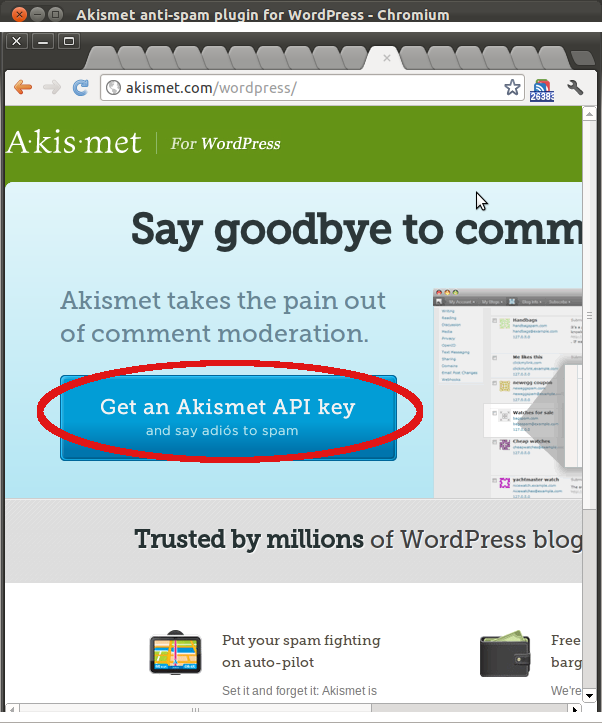
すると、どのプランで支払うかを問われるので
学習用ということで
Personal のところを SIGN UP
します
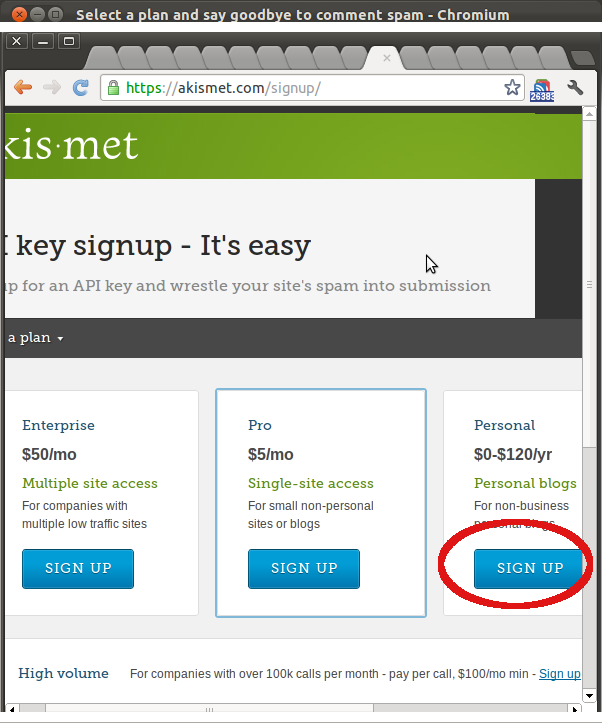
すると、支払いの入力になりますが
ここで、プログレスバーを一番左にすれば
支払いが0になります
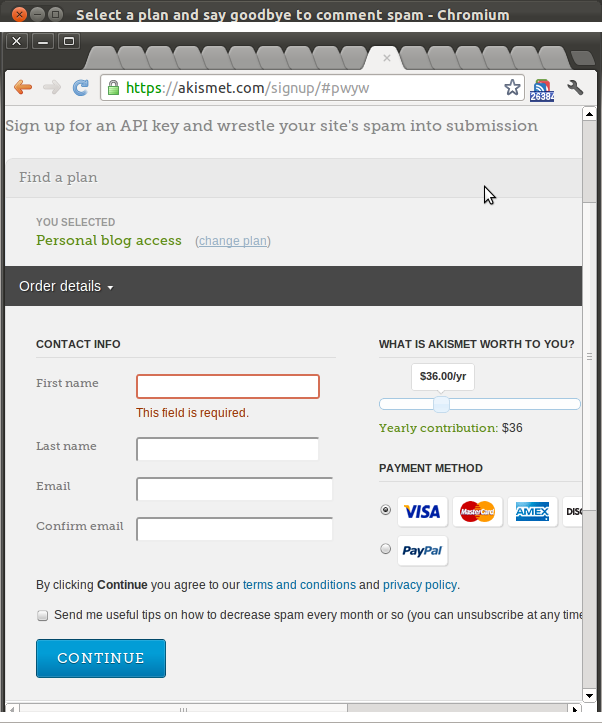
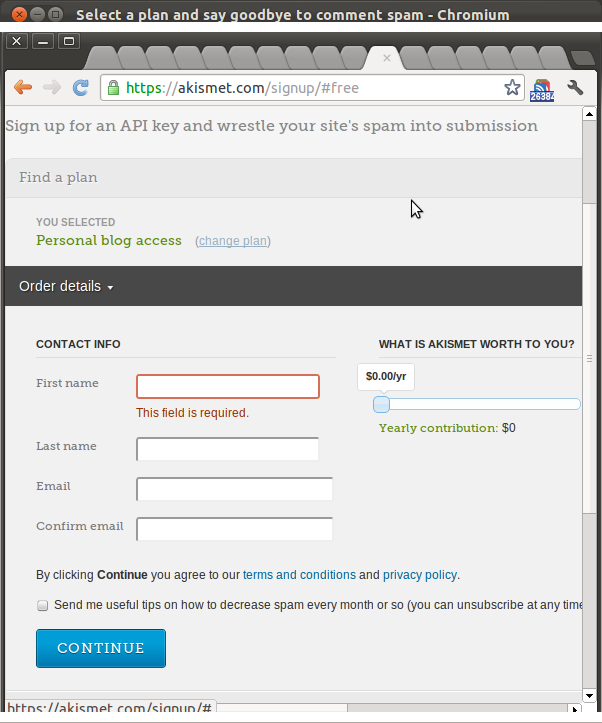
この状態で
First name に名前
Last name に名字
Email にメールアドレス
Confirm email へは
確認のため、再度メールアドレスをもう一度入力します
ちなみに、confirm は確認という意味です
入力完了したら、CONYINUE をクリックします
すると、以下のような画面になるので
こうなると、登録したメールアドレス当てに
APIキーのかかれたメールが送られてきます
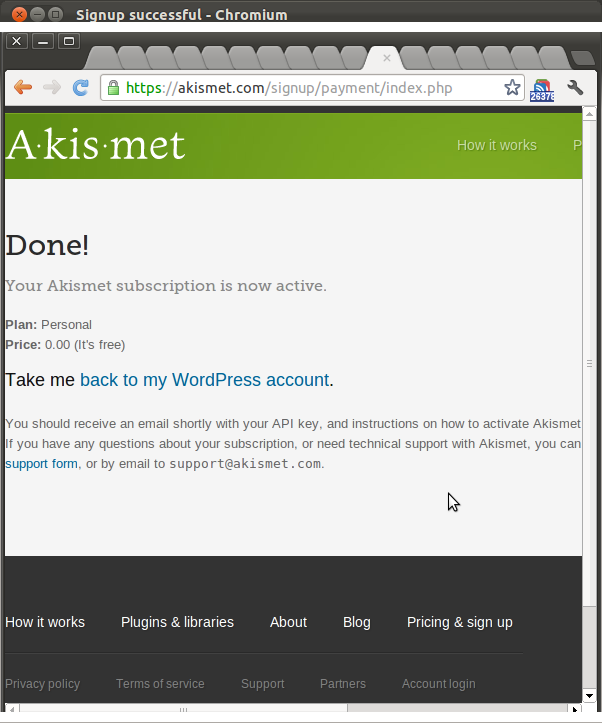
ちなみに、すべて英語ですが
Your Akismet API key is
という部分にAPIキーがかかれています
これで、再度もどって
APIキーを登録すれば、スパムチェックが行われるようになります
FileAPIの確認
File APIの確認
File APIが、使えるか判断するには
Fileオブジェクトが存在するか調べる
Fileオブジェクトがないなら
以降の処理を行わないようにする
ソースにすると
if(!window.File){
ele.innerHTML=”Fileオブジェクトなし”;
return;
}
位置情報まとめ
位置情報まとめ
GeolocationAPIて、位置情報取得するには
getCurrentPosition()
と
watchPosition()
がある
定期的に位置情報取得するなら
watchPosition()
を使う
watchPosition()による
定期的な位置情報取得を、停止するなら
clearWatch()
を使う
GeolocationAPIの場合、
方角や速度は、一定以上の速度で移動しないと値を取得できない
高度は、計算で出しているため
正確な数値ではない
GeolocationAPIで得られる位置は、
世界測地形になる
Ajaxとは
Ajaxとは
Ajaxとは、Webブラウザに実装されているJavascriptの
HTTP通信を利用して
Webページのリロードを行わずに
サーバーとデータのやりとりをすることで処理をすすめる
対話型のWebアプリのこと
Ajaxは
Asynchronous
Javascript
+XML
の略
Javascriptを使った非同期通信と
XMLを意味する
従来のWebアプリでは
ページをリンクすると、リロードしたけど
Ajaxを使えば
Javascriptの非同期HTTP通信で
画面の必要な部分だけ書き換えたりできる
ユーザ操作と平行してサーバーと通信ができる
これにより、ネイティブアプリみたいな体感ができる
名前にXMLが入ってるけど
JSONやほかのものも使える
Ajax要は
HTML要素の一部書き換え
このため、プログラムから文章にアクセスし、操作する
方法が必要
これを行うのが
DOM
DOMは
Document
Object
Model
の略
これをつかえば、画面の画像を別のものに差し替えたり
メッセージやタイトルの書き換えができる
onclick=””
のところへ
自作関数名をかく
onclick=”touch()”
onclick=”touch”ではダメ
ちゃんと()もつけること!
innerHTMLは要素の書き換えをする
divタグの要素書き換えなら
divタグへIDつける
getElementById()て特定のDOM要素を取得
DOM要素をinnerHTMLて要素書き換え
innerHTMLは
テキスト書き換えだけじゃなく
新たにHTMLを生成し、
完全に書き換えもてきる
オブジェクトリテラル式
オブジェクトリテラル式
オブジェクト型も配列型と同じく使用頻度が高いため
簡潔にオブジェクトの生成、初期化ができる
オブジェクト式が使える
これが{ } を使ったオブジェクトリテラル式
構文は
var 変数名 = {
key1 :値1,
key2.値2,
};